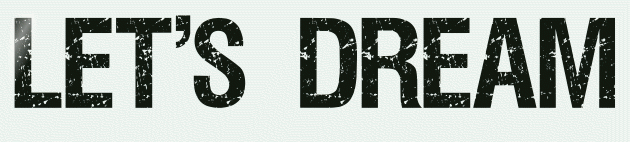 |

Deze tutorial is auteursrechtelijk beschermd door Calligraphy alle rechten voorbehouden.
Elke verspreiding, zonder voorafgaande schriftelijke toestemming is geheel verboden.
Elke gelijkenis met een andere tutorial is puur toeval.
Deze les is geschreven in PaintShop Pro 2019 op 07-12-2022.
Ik heb de persoonlijke toestemming van Calli om haar lessen te vertalen uit het Portugees.
Wil je deze vertaling linken, dan moet je Calli daarvoor persoonlijk toestemming om vragen !!!
Ik ben alleen maar de vertaler, de auteursrechten liggen volledig bij Calli .
Obrigado Calli por me deixar traduzir seus tutoriais para o holandês.
Claudia.
Materialen :

Steek de Selectie "Drevers_Everyday_Sel_02" in de juiste map van jouw PSP versie : Corel_12/Selecties.
Mocht je problemen hebben bij het openen van de materialen, gebruik dan het gratis programma "7zip".
Filters :
Flaming Pear - Flexify 2.
Carolaine and Sensibility - CS-LDots.
Eigen filter - Emboss_3.
Filters Unlimited 2.0.
Tile & Mirror - Quadrand Mirror ***
MuRa's Meister - Perspective Tiling.
***Importeer het filter Tile & Mirror in het filter "Filters Unlimited 2.0"***
Kleurenpallet :
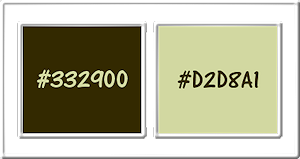
1ste kleur = #332900
2de kleur = #D2D8A1
Wanneer je met eigen kleuren werkt speel dan met de mengmodus en/of dekking naar eigen inzicht.
Klik op onderstaande banner om naar de originele les te gaan :
![]()
1.
Open uit de materialen 1 van de 4 alpha-bestanden die je wilt gebruiken voor deze les.
Venster - Dupliceren (of gebruik de sneltoetsen Shift + D).
Sluit het originele bestand, we werken verder op het duplicaat.
![]()
2.
Selecties - Alles selecteren.
Open uit de materialen de misted tube "Callitubes-502paisagens".
Bewerken - Kopiëren.
Zet de tube opzij voor later gebruik.
Ga terug naar je werkje.
Bewerken - Plakken in selectie.
Selecties - Niets selecteren.
![]()
3.
Effecten - Afbeeldingseffecten - Naadloze herhaling :
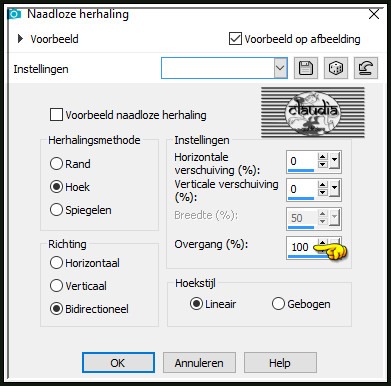
![]()
4.
Effecten - Insteekfilters - Flaming Pear - Flexify 2 :
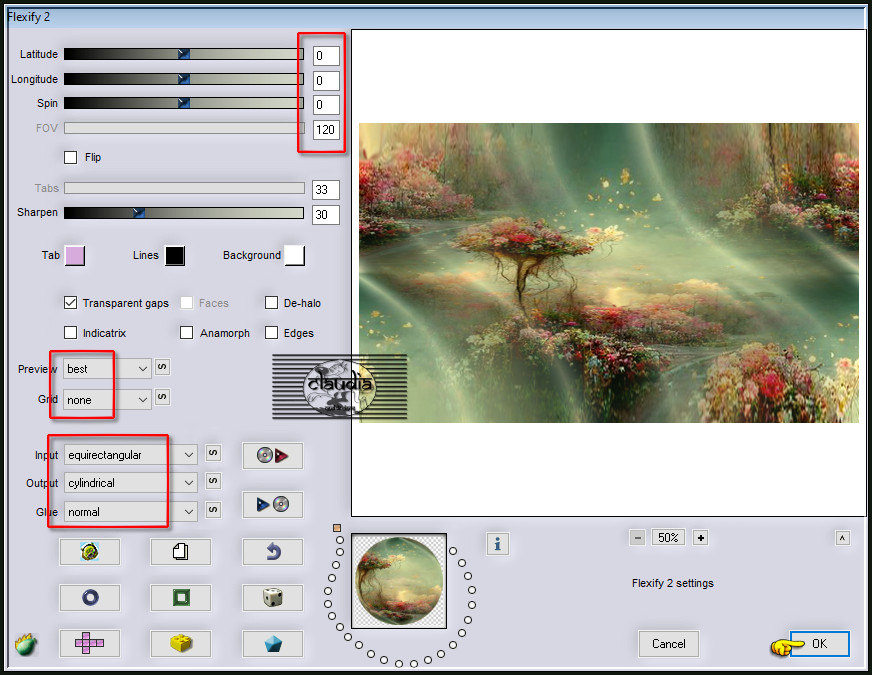
![]()
5.
Selecties - Selectie laden/opslaan - Selectie laden vanaf schijf : Drevers_Everyday_Sel_02
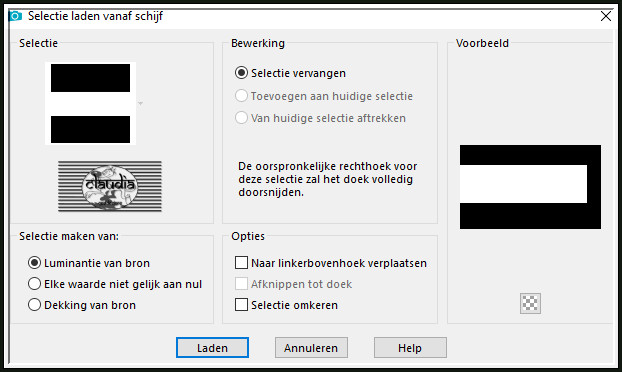
![]()
6.
Selecties - Laag maken van selectie.
![]()
7.
Effecten - Insteekfilters - Carolaine and Sensibility - CS-LDots :
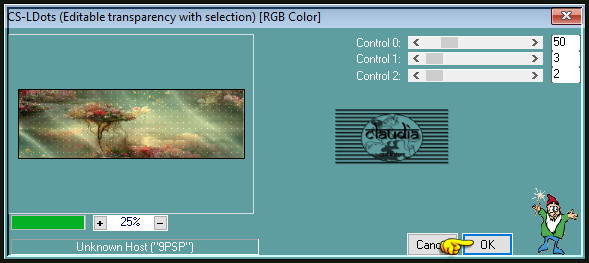
![]()
8.
Effecten - Eigen filter - Emboss_3 :
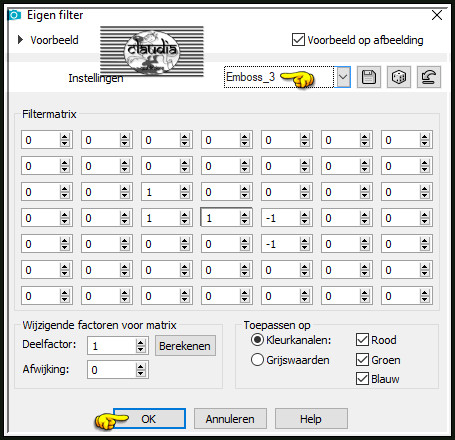
Selecties - Niets selecteren.
![]()
9.
Effecten - Insteekfilters - Flaming Pear - Flexify 2 :
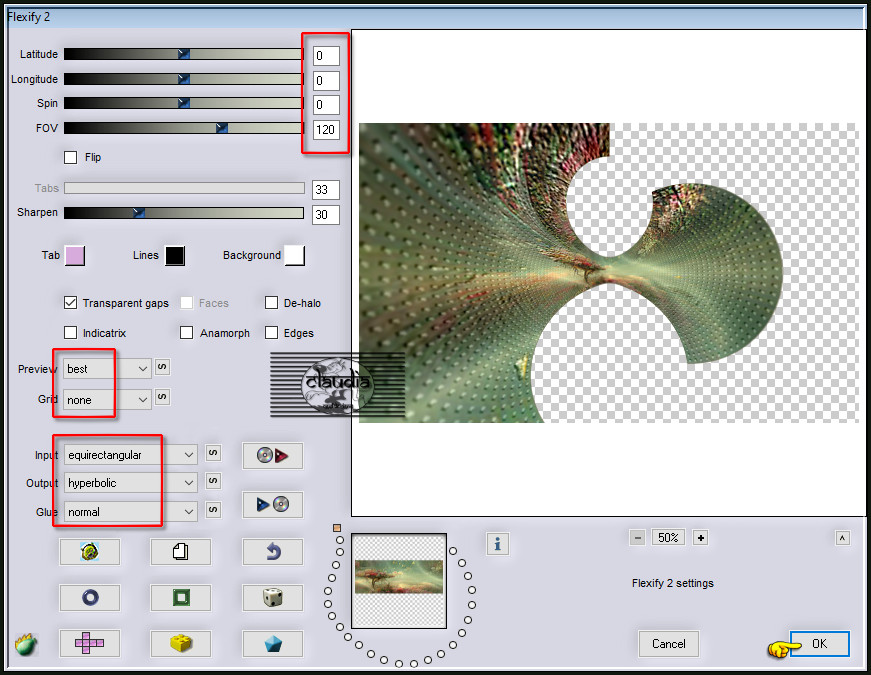
![]()
10.
Effecten - Insteekfilters - <I.C.NET Software> - Filters Unlimited 2.0 - Tile & Mirror - Quadrant Mirror :
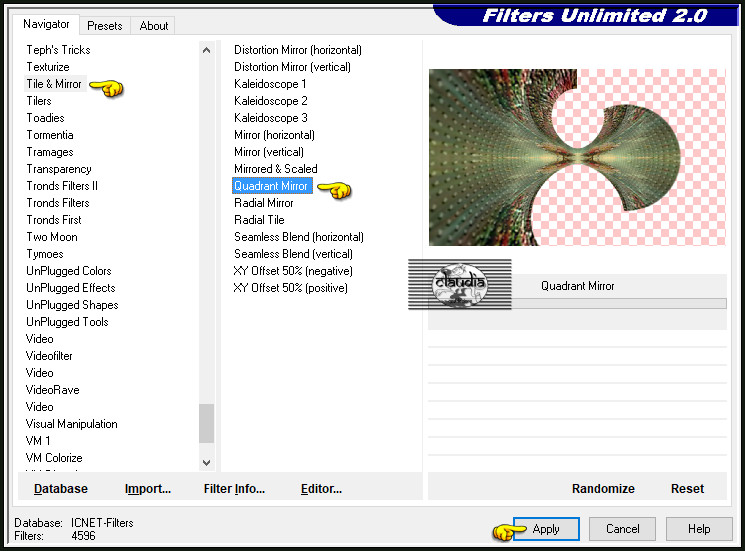
![]()
11.
Effecten - 3D-Effecten - Slagschaduw :
Verticaal = 0
Horizontaal = 0
Dekking = 100
Vervaging = 40
Kleur = Zwart (#000000)
![]()
12.
Activeer de onderste laag in het Lagenpallet (= Raster 1).
Lagen - Dupliceren.
![]()
13.
Effecten - Insteekfilters - MuRa's Meister - Copies : BG Color = 2de kleur
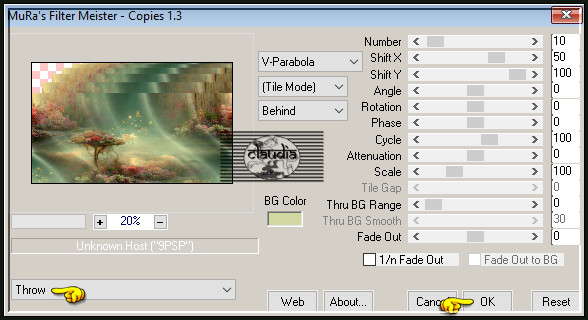
![]()
14.
Activeer de onderste laag in het Lagenpallet (= Raster 1).
![]()
15.
Effecten - Insteekfilters - MuRa's Meister - Perspective Tiling : Crop BG Color = 2de kleur
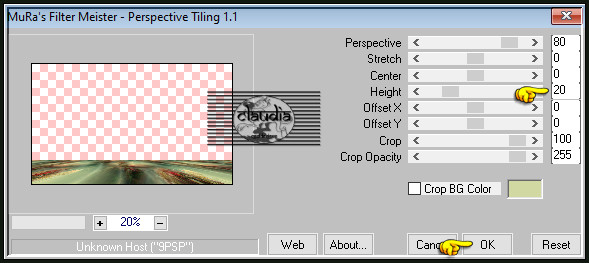
![]()
16.
Lagen - Schikken - Omhoog.
![]()
17.
Activeer de Toverstaf met deze instellingen :

Ga terug naar je werkje.
![]()
18.
Selecteer het transparante gedeelte van deze laag :
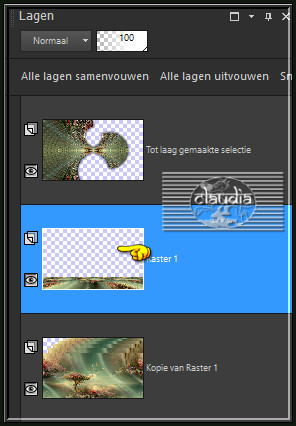
Druk 10 x op de Delete toets op het toetsenbord.
Selecties - Niets selecteren.
![]()
19.
Activeer de bovenste laag in het Lagenpallet (= Tot laag gemaakte selectie).
![]()
20.
Afbeelding - Vrij roteren :
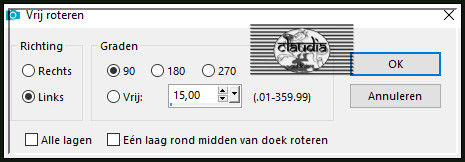
![]()
21.
Afbeelding - Formaat wijzigen : 1 x 75% en 1 x 95%, formaat van alle lagen wijzigen niet aangevinkt.
Aanpassen - Scherpte - Verscherpen.
![]()
22.
Druk op de K toets op het toetsenbord om het raster te activeren en voer deze getallen in :
Positie X = -1,00 / Positie Y = -14,00

Druk op de M toets om het raster te deactiveren.
Of plaats het element zoals op het voorbeeld :
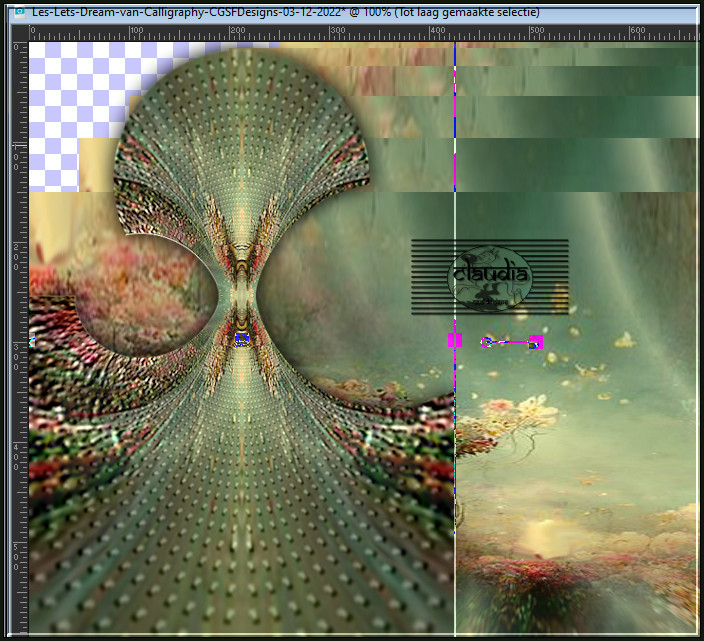
![]()
23.
Afbeelding - Spiegelen - Verticaal spiegelen (= Omdraaien).
![]()
24.
Druk op de K toets op het toetsenbord om het raster te activeren en rek het element uit naar rechts tot 500 px :
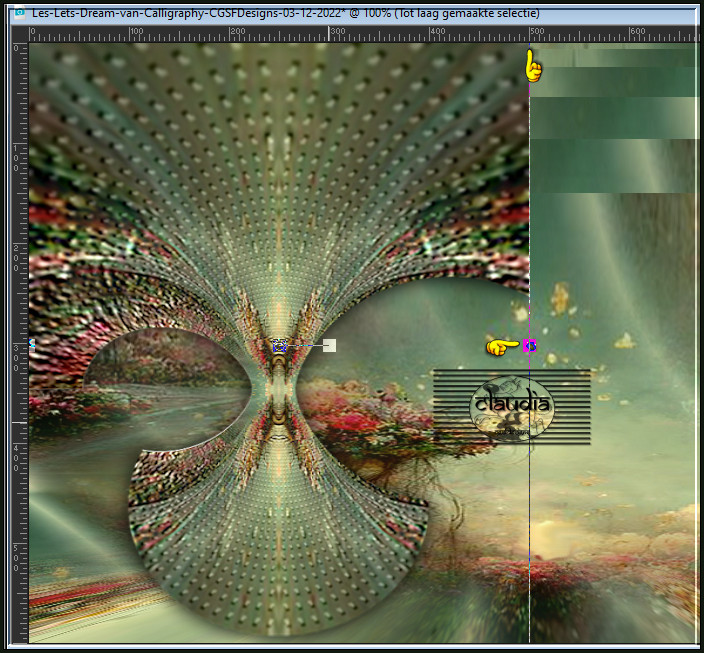
![]()
25.
Lagen - Dupliceren.
Afbeelding - Spiegelen - Horizontaal spiegelen.
Lagen - Samenvoegen - Omlaag samenvoegen.
![]()
26.
Bewerken - Kopiëren Speciaal - Samengevoegd kopiëren.
Selecties - Alles selecteren.
![]()
27.
Afbeelding - Randen toevoegen : Kleur = 2de kleur (maar maakt eigenlijk niet uit)
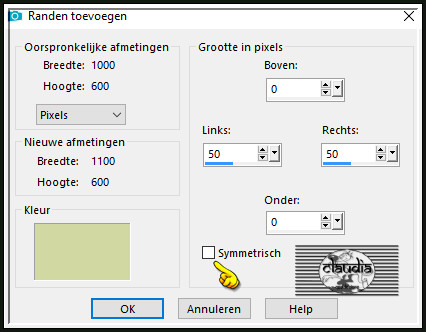
Selecties - Omkeren.
Bewerken - Plakken in selectie (je werkje zit in het geheugen).
Selecties - Alles selecteren.
![]()
28.
Afbeelding - Randen toevoegen :
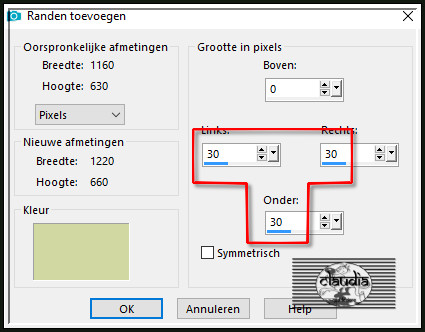
Selecties - Omkeren.
Bewerken - Plakken in selectie (je werkje zit nog steeds in het geheugen).
Selecties - Niets selecteren.
![]()
29.
Lagen - Dupliceren.
![]()
30.
Effecten - Insteekfilters - MuRa's Meister - Perspective Tiling : de instellingen staan goed.
![]()
31.
Activeer de Toverstaf, de instellingen staan goed.
![]()
32.
Ga terug naar je werkje en selecteer het transparante gedeelte van deze laag :
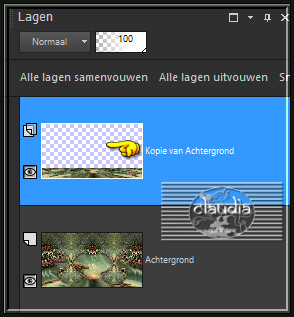
Druk 10 x op de Delete toets.
Selecties - Niets selecteren.
![]()
33.
Effecten - Reflectie-effecten - Roterende spiegel :
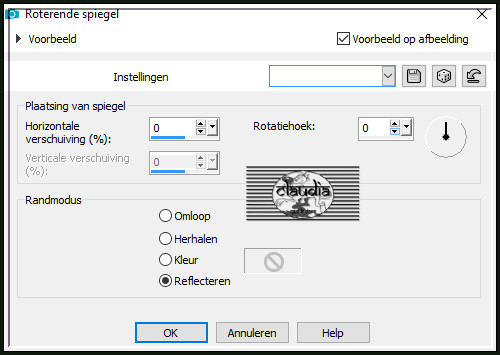
![]()
34.
Het Lagenpallet ziet er nu zo uit :
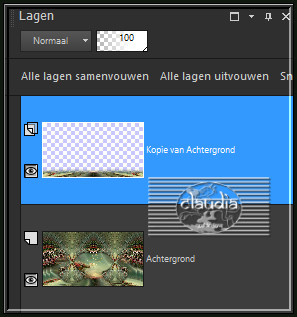
En je werkje ziet er nu zo uit :
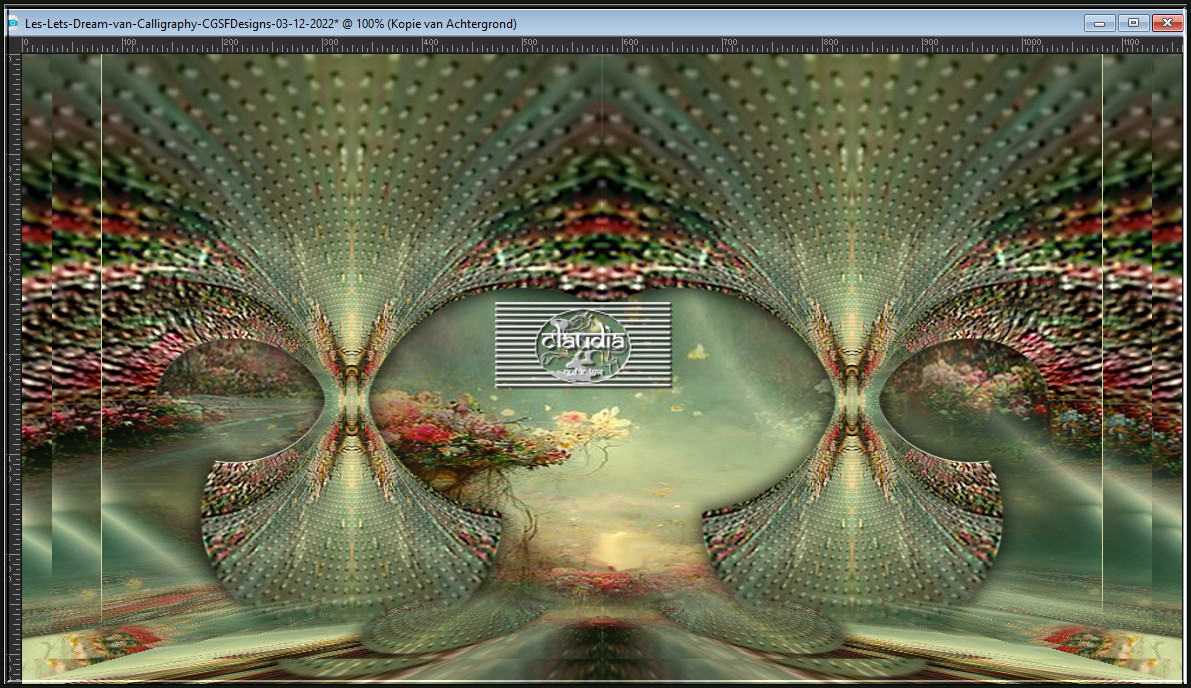
![]()
35.
Open uit de materialen de misted tube "Callitubes-502paisagens".
Bewerken - Kopiëren.
Ga terug naar je werkje.
Bewerken - Plakken als nieuwe laag.
Afbeelding - Formaat wijzigen : 75%, formaat van alle lagen wijzigen niet aangevinkt.
Aanpassen - Scherpte - Verscherpen.
Plaats de tube iets naar beneden en naar links :
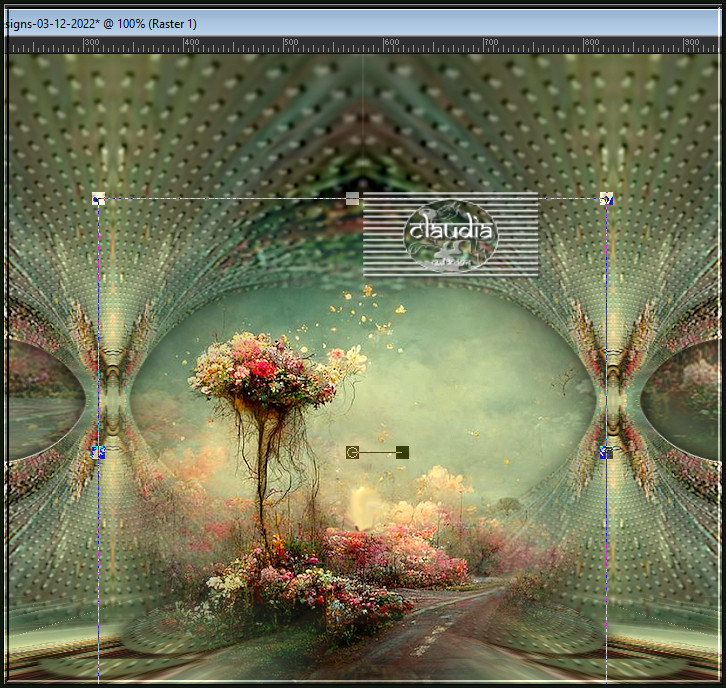
![]()
36.
Activeer de opzij gezette tube "divisorletsdream".
*****
Als je een eigen plaatje gebruikt, maak dan een rechthoekige selectie over een mooi deel van jouw plaatje.
Bewerken - Kopiëren.
Bewerken - Plakken als nieuwe afbeelding !!!
Gooi daar dan het Masker "20-20" over en voeg de groep samenvoegen.
Ga dan nu verder met de les.
*****
Bewerken - Kopiëren.
Ga terug naar je werkje.
Bewerken - Plakken als nieuwe laag.
Plaats de tube links onderaan :
Ik heb de tube nogmaals gedupliceerd en naast de andere geplaatst

![]()
37.
Open uit de materialen de tube "Callitubes-2724mulheres".
Bewerken - Kopiëren.
Ga terug naar je werkje.
Bewerken - Plakken als nieuwe laag.
Plaats de tube rechts op werkje :

Lagen - Dupliceren.
Activeer de originele tube laag er net onder in het Lagenpallet (= Raster 3).
Effecten - Vervormingseffecten - Wind :
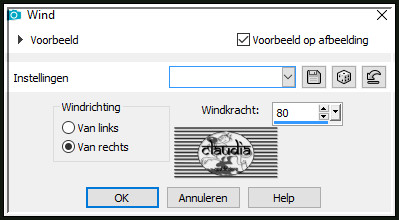
![]()
38.
Afbeelding - Randen toevoegen : 1 px met de 2de kleur, Symmetrisch aangevinkt.
![]()
39.
Afbeelding - Formaat wijzigen :
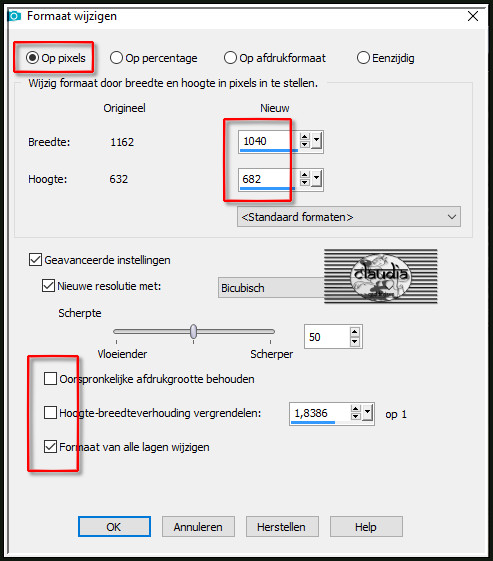
Aanpassen - Scherpte - Verscherpen.
![]()
40.
Open uit de materialen het watermerk van Calli "Watermerk-Calligraphy".
Bewerken - Kopiëren.
Ga terug naar je werkje.
Bewerken - Plakken als nieuwe laag.
Plaats het watermerk naar eigen inzicht.
Lagen - Nieuwe rasterlaag.
Plaats hierop jouw watermerk.
Lagen - Samenvoegen - Alle lagen samenvoegen.
Sla je werkje op als JPEG-formaat en daarmee ben je aan het einde gekomen van deze mooie les van Calli.

© Claudia - December 2022.





